Cuando comencé a usar Linux en la década de 1990, tenía alrededor de 40 años y la accesibilidad no era algo en lo que pensara mucho. Ahora, sin embargo, a medida que me acerco a los 70, mis necesidades han cambiado. Hace unos años, compré un Darter Pro nuevo de System76, y su resolución predeterminada es 1920x1080, y también tiene un DPI alto. El sistema venía con Pop_OS!, que descubrí que tenía que modificar para poder ver los íconos y el texto en la pantalla. Gracias a Dios que Linux en el escritorio se ha vuelto mucho más accesible que en la década de 1990.
Necesito tecnología de asistencia para ver y oír en particular. Hay otras áreas que no utilizo pero que son útiles para las personas que necesitan ayuda para escribir, señalar, hacer clic y hacer gestos.
Varios sistemas, como Gnome, KDE, LXDE, XFCE y otros, manejan estas tecnologías de asistencia de manera diferente. Estos ajustes de asistencia están disponibles principalmente a través de la Configuración cuadro de diálogo o desde atajos de teclado.
Visualización de texto
Necesito ayuda con texto más grande, y en mi escritorio Linux Mint Cinnamon, uso esta configuración:
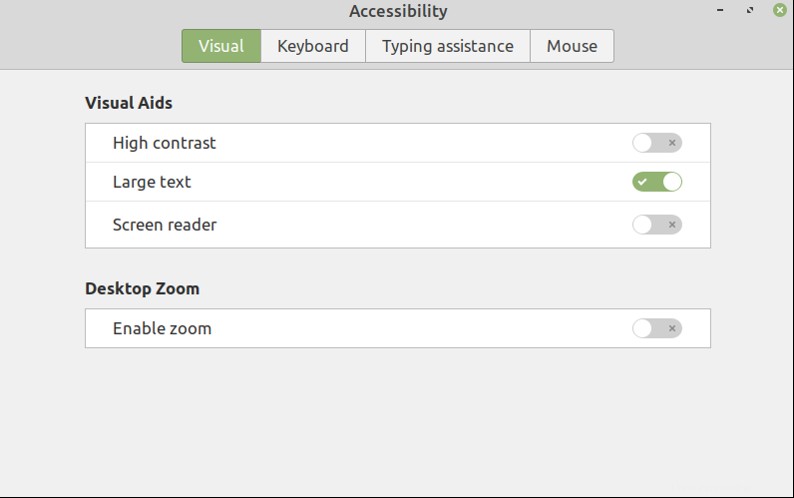
También he encontrado Gnome Tweaks me permite ajustar los tamaños de visualización de texto para mi experiencia de escritorio. Ajusté la resolución de mi pantalla desde su valor predeterminado de 1920x1080 a un 1600x900 más cómodo. Aquí están mis configuraciones de Diseño:
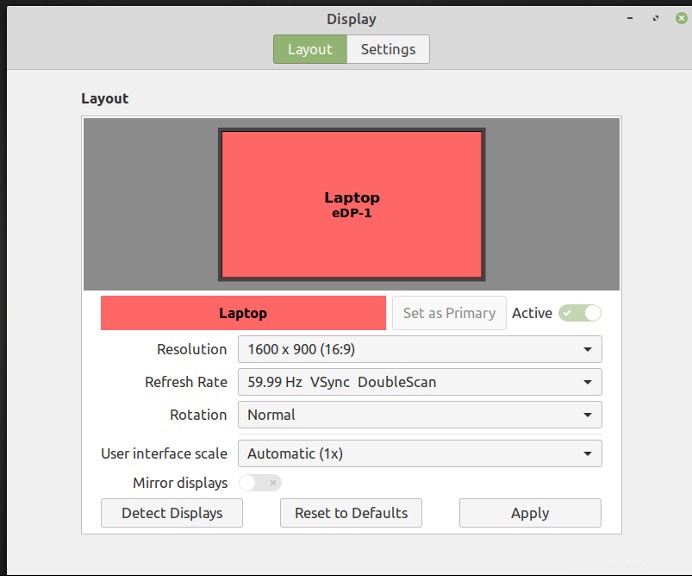
Soportes para teclado
No necesito soportes de teclado, pero están fácilmente disponibles, como se ve a continuación:
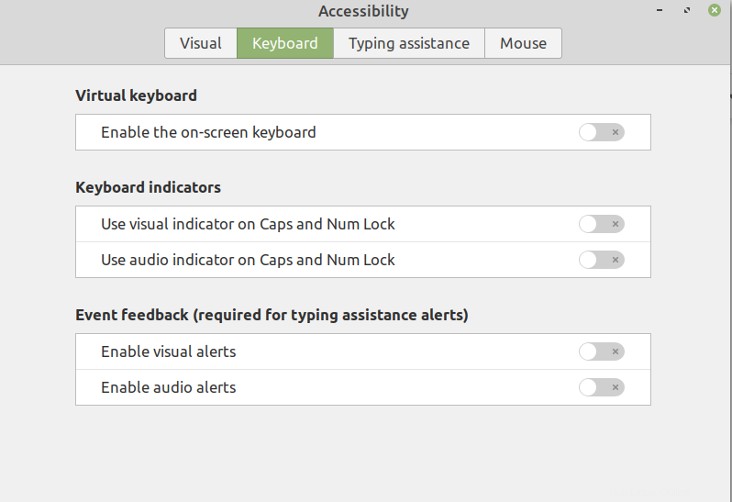
Más opciones de accesibilidad
El acceso de accesibilidad también es familiar en Fedora 35. Abre la Configuración y elija hacer que Mostrar siempre el menú de accesibilidad icono visible en el escritorio. Por lo general, alterno Texto grande a menos que esté en una pantalla grande. Hay muchas opciones adicionales, incluido Zoom , Lector de pantalla y teclas de sonido . Aquí hay algunos:
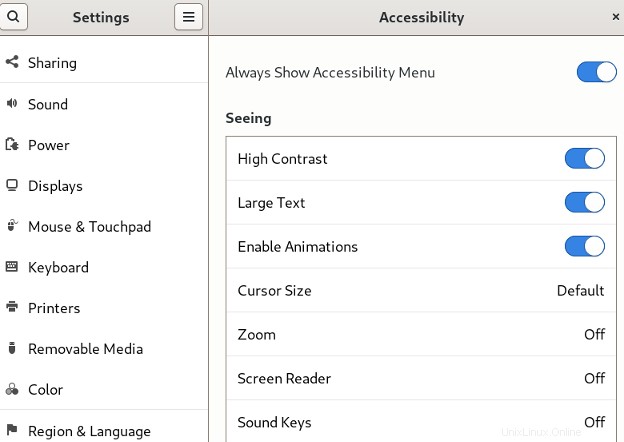
Una vez que el Menú de accesibilidad está habilitado en la Configuración menú en Fedora, es fácil alternar otras funciones desde el icono en la esquina superior derecha:
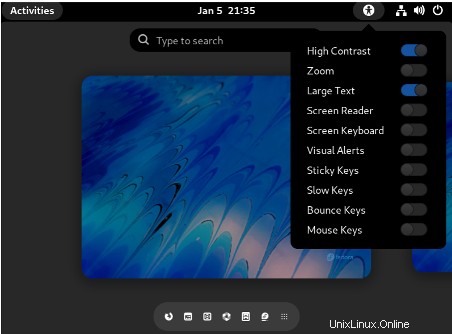
Hay distribuciones de Linux que están diseñadas específicamente para personas que necesitan soporte. Accesible Coconut es una distribución de este tipo. Coconut se basa en Ubuntu Mate 20.04 y viene con el lector de pantalla activado de forma predeterminada. Está cargado con las aplicaciones predeterminadas de Ubuntu Mate. Accesible Coconut es una creación de Zendalona, especializada en el desarrollo de aplicaciones de accesibilidad gratuitas y de código abierto. Todas sus aplicaciones se publican con la licencia GPL 2.0, incluido iBus-Braille. La distribución incluye lector de pantalla, lectura impresa en varios idiomas, entrada de seis teclas, tutor de mecanografía, ampliación, altavoz de libros electrónicos y muchos más.
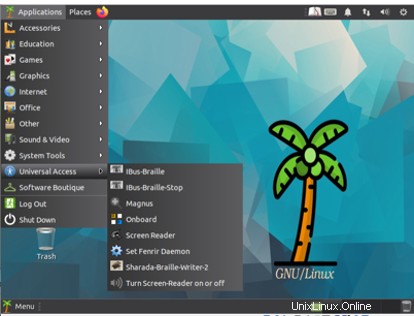
Más recursos de Linux
- Hoja de trucos de los comandos de Linux
- Hoja de trucos de comandos avanzados de Linux
- Curso en línea gratuito:Descripción general técnica de RHEL
- Hoja de trucos de red de Linux
- Hoja de trucos de SELinux
- Hoja de trucos de los comandos comunes de Linux
- ¿Qué son los contenedores de Linux?
- Nuestros últimos artículos sobre Linux
El kit de herramientas de accesibilidad de Gnome es una biblioteca de software de código abierto que forma parte del Proyecto Gnome y proporciona API para implementar la accesibilidad. Puede involucrarse con el equipo de accesibilidad de Gnome visitando su wiki. KDE también mantiene un proyecto de accesibilidad y una lista de aplicaciones compatibles con el proyecto. Puede participar en el proyecto de accesibilidad de KDE visitando su wiki. XFCE también proporciona recursos para los usuarios. El Wiki del Proyecto Fedora también tiene una lista de aplicaciones accesibles que puede instalar en el sistema operativo.
Linux para todos
Linux ha recorrido un largo camino desde la década de 1990 y una gran mejora es el soporte de accesibilidad. Es bueno saber que a medida que los usuarios de Linux cambian con el tiempo, el sistema operativo puede cambiar con nosotros y hacer que estén disponibles muchas opciones de soporte diferentes.